Notion đã thay đổi cách tôi tổ chức công việc và cuộc sống. Đây là một công cụ mạnh mẽ để ghi chú, quản lý nhiệm vụ, dự án và nhiều hơn thế nữa. Nhưng điều gì sẽ xảy ra nếu tôi nói rằng tôi đã khai thác được nhiều tiềm năng hơn từ nó? Mặc dù Notion vốn đã vô cùng mạnh mẽ, 5 tiện ích mở rộng Chrome dưới đây đã trở thành “vũ khí bí mật” của tôi. Chúng nâng cao quy trình làm việc của tôi từ tốt thành xuất sắc một cách tuyệt đối. Đây không chỉ là những tinh chỉnh nhỏ; chúng là những công cụ thay đổi cuộc chơi, tích hợp thông minh với Notion, bổ sung thêm các lớp chức năng và hiệu quả mà tôi không thể thiếu.
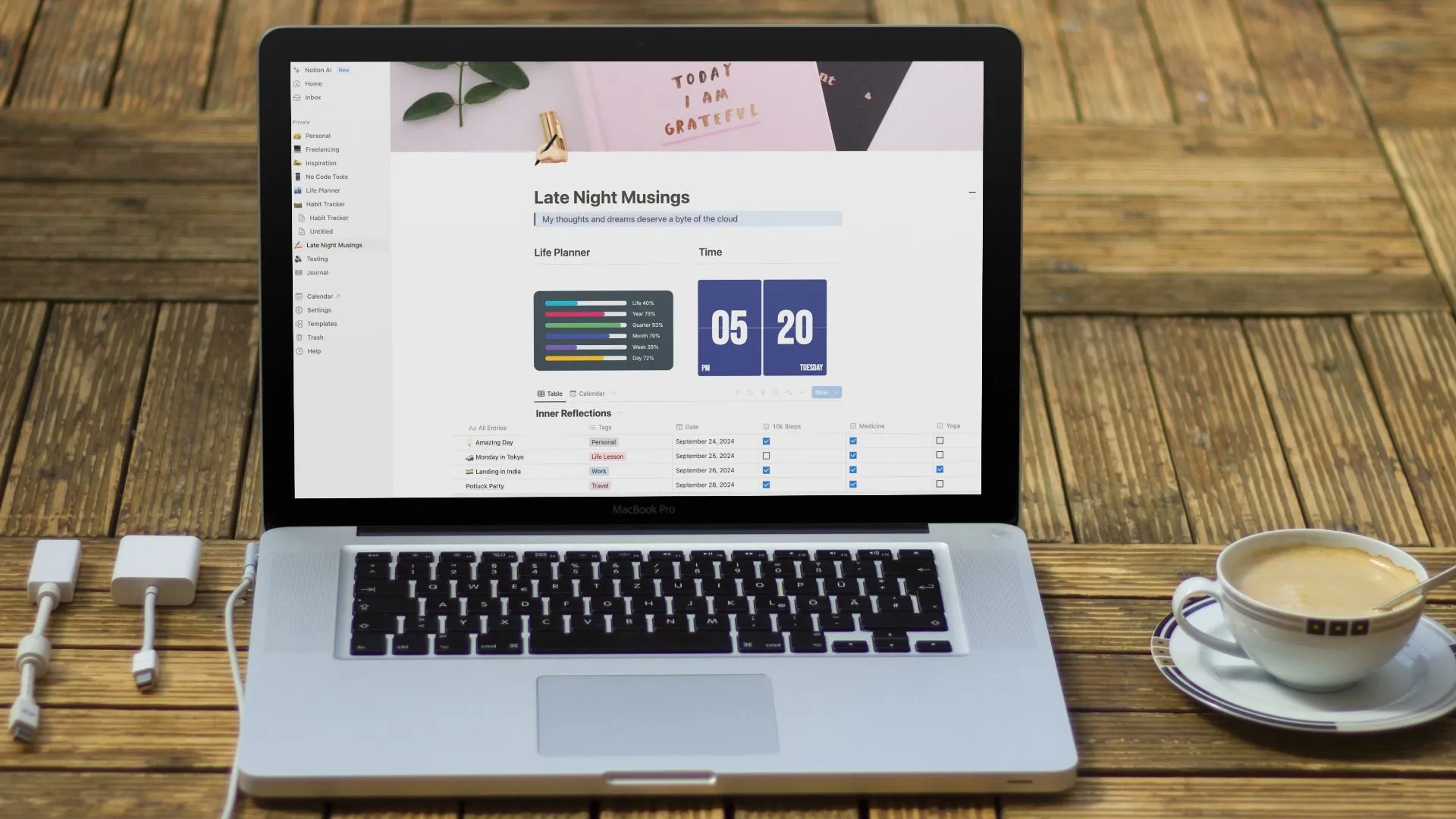 Cách tạo nhật ký số trong Notion
Cách tạo nhật ký số trong Notion
1. People to Notion: Quản lý Mạng Lưới Cá Nhân Hiệu Quả Hơn
Biến Notion Thành CRM Mini Mạnh Mẽ
Bên cạnh công việc của một Blogger, tôi còn làm marketing tự do với các thương hiệu công nghệ thông tin. Công việc của tôi thường yêu cầu tôi thu thập thông tin về hồ sơ mạng xã hội của mọi người và các chi tiết khác cho nhiều chiến dịch marketing khác nhau. Vì tôi sử dụng Notion làm ứng dụng ghi chú chính, tôi cần đưa tất cả những chi tiết này vào Notion. Tiện ích mở rộng Chrome nhỏ gọn mang tên People to Notion đã giúp cuộc sống của tôi dễ dàng hơn đáng kể.
People to Notion biến cơ sở dữ liệu Notion của tôi thành một hệ thống CRM (Quản lý Quan hệ Khách hàng) mạnh mẽ. Nó cho phép tôi lưu hồ sơ LinkedIn và Twitter trực tiếp vào Notion chỉ với một cú nhấp chuột. Tiện ích này tự động hóa quá trình sao chép và dán thông tin tẻ nhạt, thu thập hiệu quả các chi tiết quan trọng như tên, công ty, địa điểm, chức danh công việc, tiểu sử và thậm chí cả ảnh hồ sơ. Tính năng này cho phép tôi quản lý khách hàng tiềm năng, đối tác và liên hệ trực tiếp trong các chế độ xem Kanban hoặc bảng linh hoạt của Notion. Nhờ People to Notion, tôi không cần phải chi tiền cho các giải pháp CRM đắt đỏ. Đối với một người như tôi, dựa vào Notion cho công việc chuyên môn, tiện ích này giúp tôi tối ưu hóa toàn bộ quy trình quản lý mạng lưới.
2. Tailored Notion: Cá Nhân Hóa Giao Diện Notion Theo Phong Cách Của Bạn
Toàn Quyền Kiểm Soát Ngoại Hình Notion
Notion là một công cụ mạnh mẽ, nhưng chúng ta không có nhiều quyền kiểm soát đối với giao diện trực quan của nó. Tailored Notion cung cấp chính xác quyền kiểm soát đó. Nó cho phép tôi quản lý và cá nhân hóa giao diện Notion trực tiếp trong Chrome. Tôi có toàn quyền kiểm soát giao diện của Notion, cho phép tôi chọn màu sắc tùy chỉnh cho thanh bên, thanh trên cùng và nền, tạo ra một môi trường thực sự phản ánh phong cách của tôi. Tiện ích này cho phép tôi chọn bất kỳ phông chữ nào được cài đặt trên thiết bị, đảm bảo tải nhanh hơn và khả năng tùy chỉnh kiểu chữ vô tận. Tôi thậm chí có thể đặt tiêu đề khớp với văn bản chính để có một thiết kế đồng bộ.
Nếu bạn, giống như tôi, gặp khó khăn với sự xao nhãng từ quá nhiều tính năng của Notion, Tailored Notion cung cấp chế độ tập trung chuyên dụng. Tính năng mạnh mẽ này loại bỏ các công cụ không cần thiết và sự lộn xộn về hình ảnh. Tôi có thể xóa biểu tượng và ảnh bìa trang, ẩn thanh bên và thanh trên cùng, và thậm chí làm mỏng các trang để có cái nhìn ngắn gọn hơn. Để có tính thẩm mỹ sạch sẽ hơn, nó cho phép tôi thay thế các biểu tượng cảm xúc (emoji) trên thanh bên bằng logo của Notion hoặc chữ cái đầu tiên của trang và xóa biểu tượng cảm xúc khỏi các tab trình duyệt. Tôi thích sử dụng Notion ở chế độ tối (dark mode), và tiện ích này tăng cường đáng kể khả năng tương thích với dark mode, đảm bảo trải nghiệm xem thoải mái.
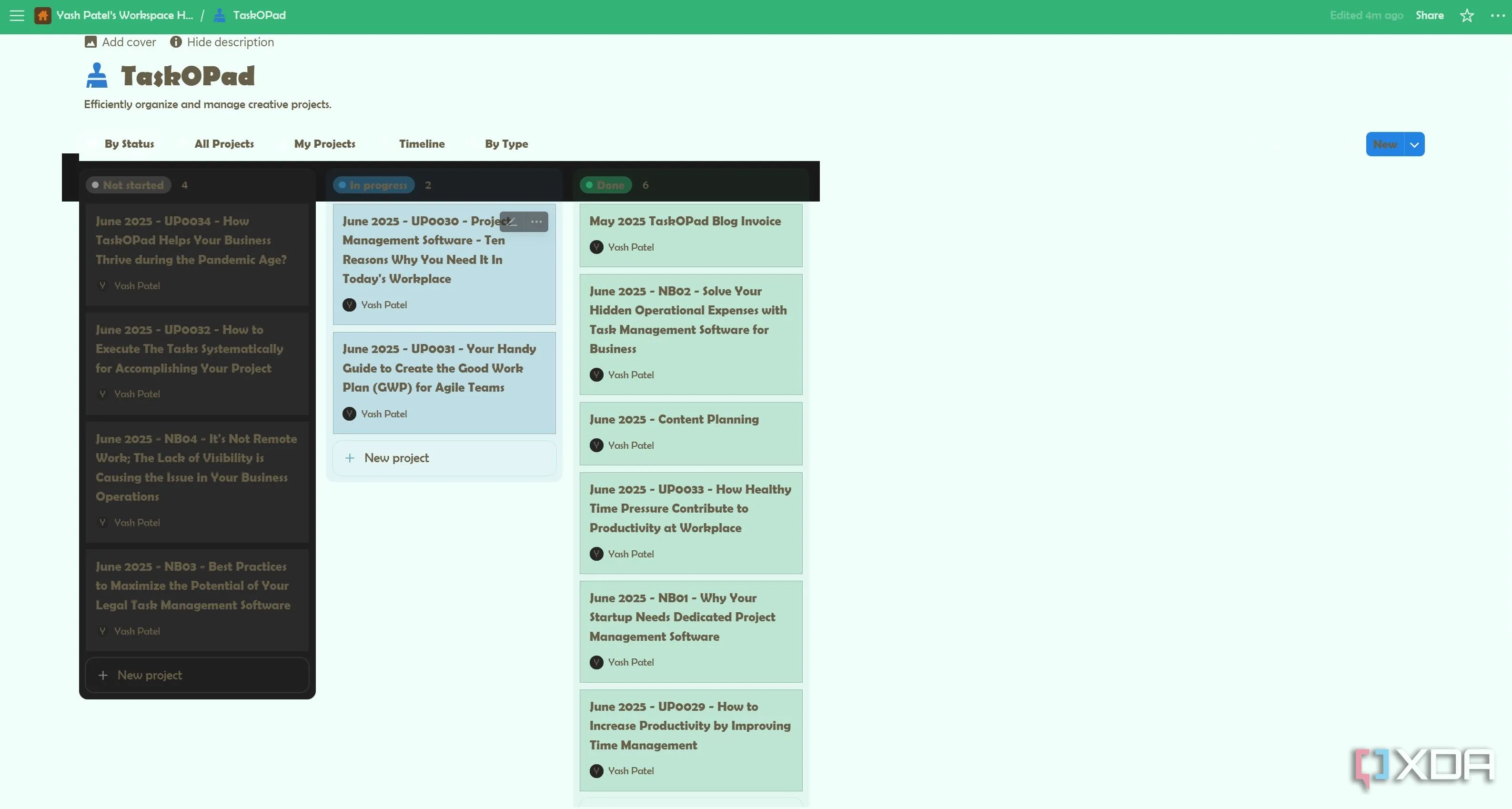 Màn hình Notion sau khi tích hợp tiện ích Chrome Tailored Notion
Màn hình Notion sau khi tích hợp tiện ích Chrome Tailored Notion
3. Save To Notion: Ghi Lại Mọi Thông Tin Từ Web Vào Notion Chỉ Với Một Cú Nhấp
Lưu Trữ Nội Dung Web Dễ Dàng, Đa Dạng
Notion là ứng dụng ghi chú yêu thích của tôi, và tôi dùng nó để lưu lại cả những thông tin nhỏ nhất mà tôi bắt gặp. Tiện ích mở rộng Chrome nhỏ gọn, Save to Notion, giúp tôi thu thập các nội dung web đa dạng trực tiếp vào không gian làm việc Notion của mình. Nó cho phép tôi lưu mọi thứ từ bài viết, email và tweet đến video YouTube, bài đăng LinkedIn và công thức nấu ăn để tham khảo sau này. Nó tối ưu hóa việc thu thập thông tin của tôi bằng cách cho phép tôi điền các thuộc tính cơ sở dữ liệu Notion – như thẻ (tags), liên kết (relations) và hộp kiểm (checkboxes) – trực tiếp từ giao diện tiện ích. Tôi cũng có thể chụp ảnh màn hình hoặc chọn hình ảnh từ bất kỳ trang web nào để tải trực tiếp lên Notion.
Tiện ích này cũng cho phép tôi chọn văn bản từ web và gửi thẳng đến trang Notion của mình. Save to Notion ánh xạ dữ liệu một cách thông minh, chẳng hạn như ngày xuất bản và tên tác giả, từ bất kỳ trang web nào, loại bỏ nhu cầu sao chép và dán thủ công. Tôi có thể tạo các biểu mẫu khác nhau cho các trường hợp sử dụng trong công việc và cá nhân, giúp việc lưu trữ phù hợp với nhu cầu của tôi. Công cụ miễn phí này giúp tăng năng suất của tôi, tiết kiệm thời gian và đảm bảo tôi không bao giờ đánh mất những thông tin giá trị trên web nữa.
4. Notion Boost: “Liều Thuốc Bổ” Tăng Cường Năng Suất Notion
Hơn 20 Tùy Chỉnh Giúp Trải Nghiệm Notion Vượt Trội
Từ sinh viên đến các chuyên gia, Notion đã trở thành công cụ tăng cường năng suất cho nhiều đối tượng người dùng kỹ thuật số, bao gồm cả tôi. Tôi sử dụng Notion Boost để bổ sung một “liều thuốc bổ” cho hành trình sử dụng Notion của mình. Notion Boost là một tiện ích mở rộng Chrome mạnh mẽ cung cấp hơn 20 tùy chỉnh để nâng cao quy trình làm việc với Notion của tôi. Nó cung cấp một mục lục dính (sticky outline) cho các trang có tiêu đề, giúp việc điều hướng trở nên dễ dàng. Tôi có thể đặt chế độ toàn chiều rộng (full width) và văn bản nhỏ (small text) làm mặc định cho tất cả các trang, và một nút “Cuộn lên đầu” tiện lợi sẽ xuất hiện khi cần.
Tiện ích này trao quyền cho tôi tinh chỉnh trải nghiệm Notion của mình. Tôi có thể tắt menu AI bằng cách nhấn phím cách hoặc hiển thị toàn bộ văn bản trong các ô bảng khi di chuột. Nó giúp tôi dọn dẹp giao diện bằng cách ẩn nút trợ giúp nổi và biểu tượng thông báo màu đỏ từ thanh bên. Tôi có thể căn chỉnh hình ảnh sang trái, thêm số dòng vào các khối mã (code blocks), và thậm chí ngăn chặn các menu bật lên khi dán liên kết bên ngoài. Notion Boost cũng tối ưu hóa trải nghiệm hình ảnh, làm cho văn bản in đậm nổi bật hơn ở chế độ tối và thêm chiều cao cho các trang bằng cách ẩn phần đệm trên cùng và ảnh bìa. Nó cá nhân hóa Notion một cách mượt mà, làm cho mọi tương tác trở nên hiệu quả hơn.
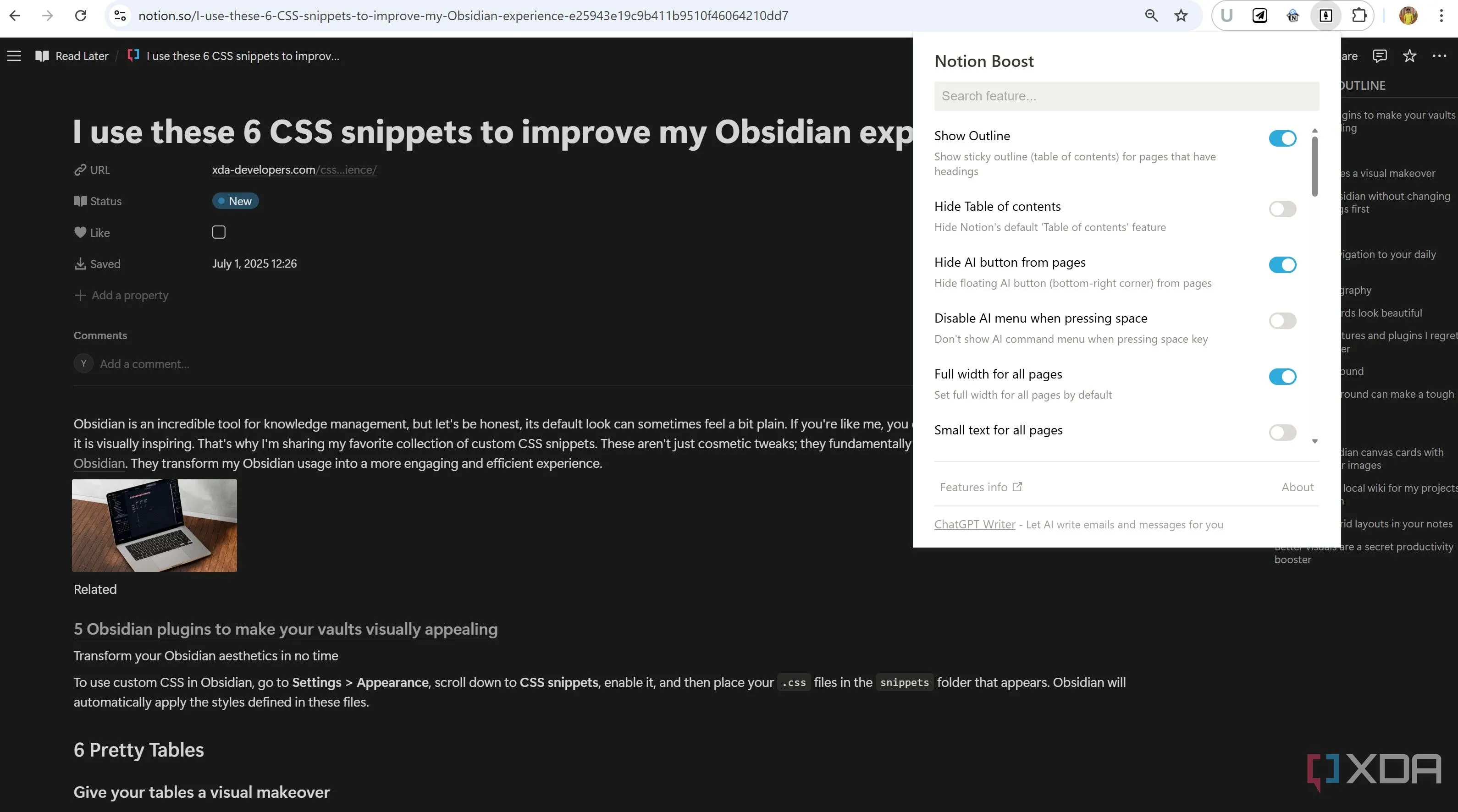 Các tùy chọn tùy chỉnh trong tiện ích Chrome Notion Boost
Các tùy chọn tùy chỉnh trong tiện ích Chrome Notion Boost
5. YouTube Notes to Notion by Snipo: Cầu Nối Ghi Chú Video Hiệu Quả
Ghi Chú Video, Chuyển Đổi Nội Dung YouTube Thành Kiến Thức
Nghiên cứu internet chuyên sâu là một yêu cầu cốt lõi trong công việc của tôi. YouTube là một trong những nền tảng tôi sử dụng thường xuyên nhất để thu thập thông tin mới. Việc ghi chú thủ công từ YouTube sang Notion rất cồng kềnh. Tiện ích mở rộng Chrome YouTube Notes to Notion by Snipo thực sự là một vị cứu tinh đối với tôi. Nó cho phép tôi ghi chú trực tiếp từ YouTube và các nền tảng video khác, đồng bộ hóa chúng một cách dễ dàng với Notion.
Nó cho phép tôi tạo các ghi chú có dấu thời gian, có thể nhấp được trực tiếp trên video, đảm bảo rằng tôi luôn biết một thông tin cụ thể xuất phát từ đâu. Tôi có thể chụp ảnh màn hình từ video và tích hợp chúng trực tiếp vào ghi chú của mình để có ngữ cảnh trực quan. Nó cho phép tôi chuyển bản ghi (transcript) của YouTube trực tiếp sang Notion và thậm chí ghi lại các đoạn clip YouTube. Nó tạo ra các flashcard AI và tổ chức thông minh các tiêu đề video, chương và danh sách phát trong sổ ghi chú Notion của tôi. Với hỗ trợ cơ sở dữ liệu tùy chỉnh và các phím tắt, Snipo giúp việc trích xuất và tổ chức kiến thức từ video trở nên vô cùng hiệu quả, thực sự là một vị cứu tinh cho công việc nghiên cứu của tôi.
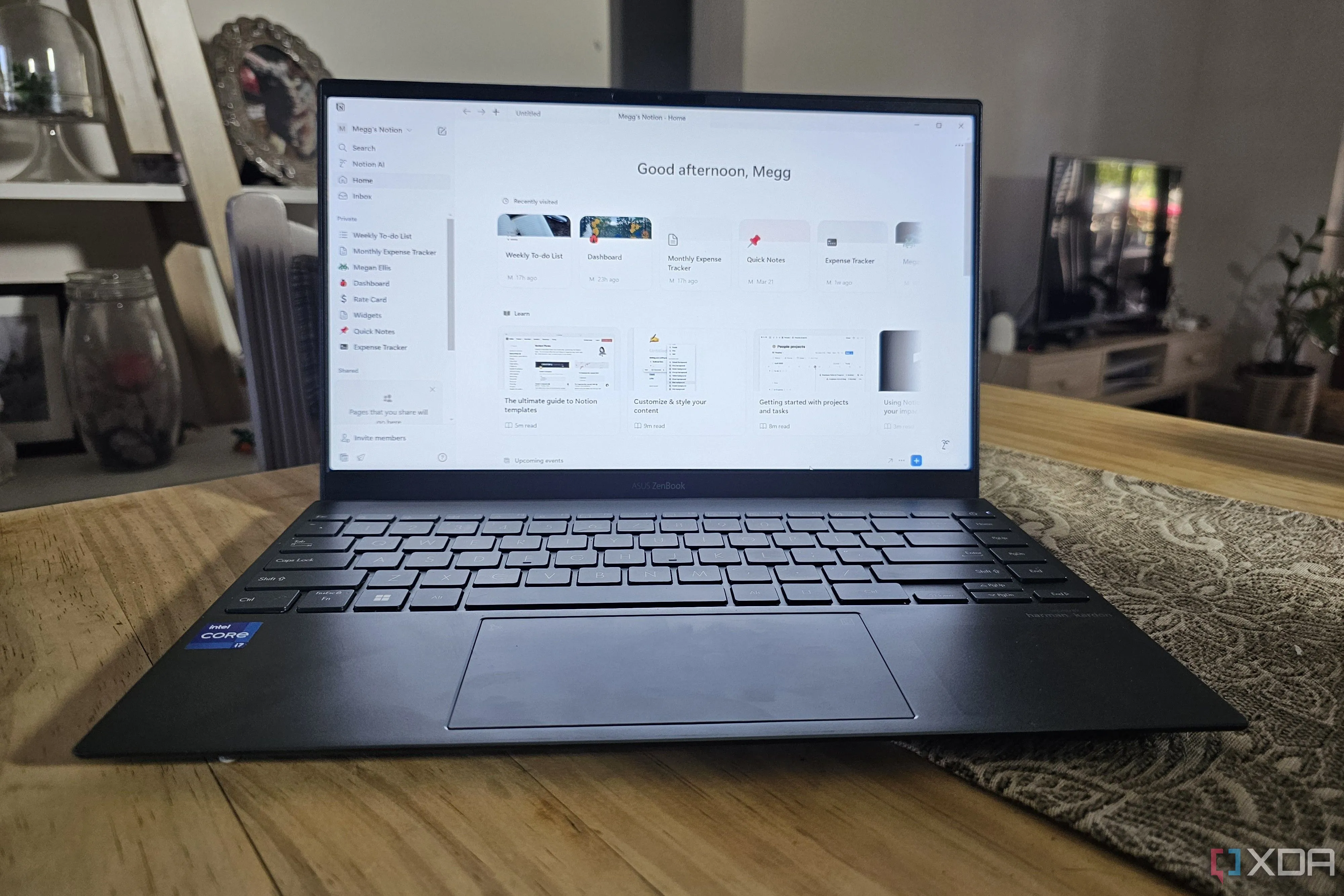 Máy tính xách tay trên bàn với Notion trên màn hình
Máy tính xách tay trên bàn với Notion trên màn hình
Nâng Tầm Notion Lên Một Đẳng Cấp Mới
Những tiện ích mở rộng Chrome dành cho Notion này không chỉ là những phần bổ trợ; chúng là những công cụ nhân lên năng suất. Vì tất cả đều miễn phí trên Chrome Web Store, bạn không có gì để mất khi thử chúng. Áp dụng những mẹo Notion hay nhất và tích hợp những công cụ này có nghĩa là bạn đang biến Notion của mình thành một trung tâm làm việc mạnh mẽ, cá nhân hóa và hiệu quả hơn nữa. Hãy chia sẻ trải nghiệm và tiện ích yêu thích của bạn với Notion trong phần bình luận bên dưới!